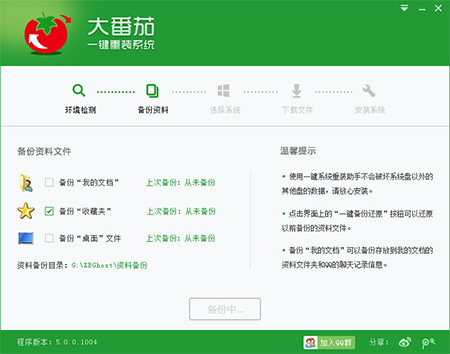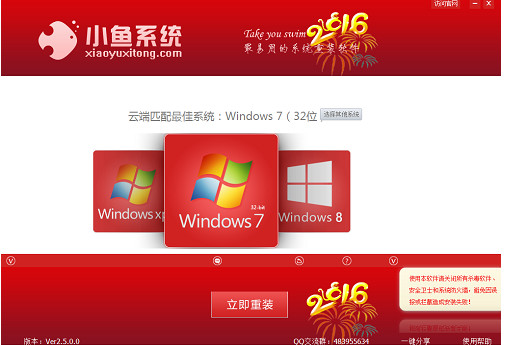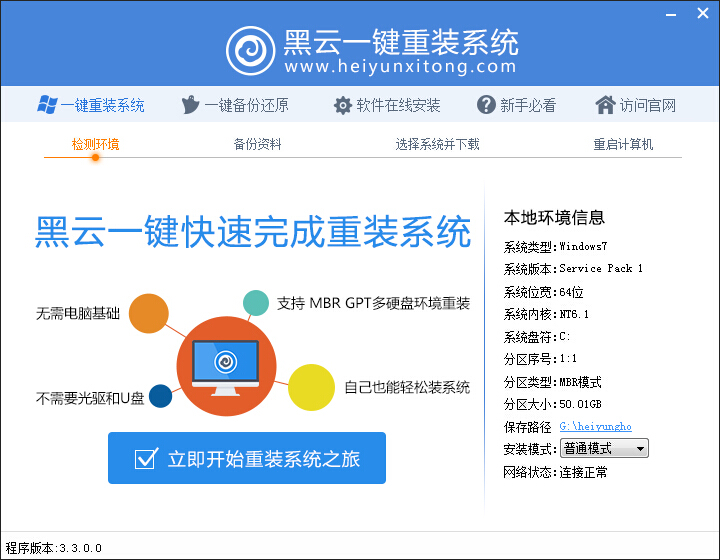怎么看主板支持多大内存?由于不同的主板最大支持的内存大小不同,一些老主板最大支持4G/8GB内存,一些新主板可以支持16GB或者更高。对于DIY装机或者打算为电脑升级内存的时,就需要先了解主板最大支持多大的内存,这样才能去选择购买合适大小的内存。对于一些对电脑比较熟悉的朋友,可能会想到通过查找主板参数的方法,只是稍微比较麻烦一些。小编还有更简单的方法,下面详细介绍下。

怎么看主板支持多大内存 教你看主板支持多大内存2种方法
方法一:计算法(推荐)
一、打开电脑,然后从开始菜单中打开“运行”,也可以直接使用【Win + R】组合快捷键打开,然后在打开后面键入:cmd ,完成后按回车键或者“确定”进入,如下图所示。

二、在打开的cmd命令框操作中,我们键入命令:wmic memphysical get maxcapacity (完成后,按回车键运行),之后就可以得到如下一个数值的结果,如下图。

三、最后再打开计算器(可以是借助电脑自带计算器或者使用手机计算),将上面查询到的数值除以1024,最终得出的结果就是主板最大能够支持的内存。

比如上图笔者电脑得出的 16777216 / 1024 = 16384 (约为16GB),这就说明笔者用的这台电脑,最大支持16GB内存,如果想要升级或换内存,选用的内存,最大可以使用16GB的内存。
方法二:查看主板参数
如果需要通过主板参数查看主板支持多大内存,这种方法需要先知道电脑主板的型号,然后根据型号去网上查看主板参数信息。
相关教程:如何查看主板型号 教你怎么看主板型号
查看主板型号方法也比较简单,大家可以借助鲁大师等硬件检测工具,快速获悉,如下图所示。

有些笔记本主板型号比较特别,比较难查找参数,一般建议大家用方法一(WwW.PC841.com 电脑百事网) 。而台式电脑主板参数比较好查,主要了解主板芯片组即可查询,比如B85主板,一般最大可以支持16GB内存,如下图所示。

查看主板参数信息很简单,大家可以通过网上搜索或者在网上商城搜索产品,然后看具体参数,里面就可以找到。
相关知识:怎么看主板参数 菜鸟必看主板参数知识
总体来说,查看主板支持多大内存其实并不难,不过上面2种方法,一般的电脑用户可能也很少想得到,尤其是通过计算法查看主板支持多大内存,很多朋友都不知道,希望本文能够帮助大家涨一些电脑知识吧。
延伸阅读:
妹子教你装机 2015组装电脑装机教程
- 极速一键重装系统软件在线版3.2.6
- 一键重装系统魔法猪重装软件V1.2.1贡献版
- 一键系统重装雨林木风重装软件V6.7完美版
- 一键重装系统软件系统之家重装V2.0.0绿色版
- 小白一键重装系统工具尊享版V4.2.1
- 【一键重装系统】极速一键重装系统兼容版V7.8.0
- 【电脑重装系统】好用一键重装系统V9.6.9特别版
- 一键重装系统小马重装软件V2.1.6增强版
- 【电脑重装系统】萝卜菜一键重装系统软件V1.9免费版
- 一键重装系统小鱼重装软件V5.6.8修正版
- 小猪一键重装系统工具下载正式版5.39
- 小马一键重装系统工具V2.0.2.2兼容版
- 一键重装系统小鱼重装软件V4.2.3贺岁版
- 蜻蜓一键重装系统软件官方版V2.6
- 黑云一键重装系统工具V8.0免费版
- 系统重装步骤
- 一键重装系统win7 64位系统 360一键重装系统详细图文解说教程
- 一键重装系统win8详细图文教程说明 最简单的一键重装系统软件
- 小马一键重装系统详细图文教程 小马一键重装系统安全无毒软件
- 一键重装系统纯净版 win7/64位详细图文教程说明
- 如何重装系统 重装xp系统详细图文教程
- 怎么重装系统 重装windows7系统图文详细说明
- 一键重装系统win7 如何快速重装windows7系统详细图文教程
- 一键重装系统win7 教你如何快速重装Win7系统
- 如何重装win7系统 重装win7系统不再是烦恼
- 重装系统win7旗舰版详细教程 重装系统就是这么简单
- 重装系统详细图文教程 重装Win7系统不在是烦恼
- 重装系统很简单 看重装win7系统教程(图解)
- 重装系统教程(图解) win7重装教详细图文
- 重装系统Win7教程说明和详细步骤(图文)